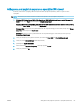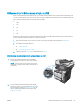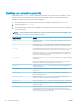HP LaserJet Enterprise Flow MFP M525 User Guide
3. În câmpul Nume serviciu Bonjour, introduceţi un nou nume.
4. Faceţi clic pe butonul Aplicare.
Rezolvarea problemelor echipamentului AirPrint
Verificaţi dacă produsul acceptă AirPrint. Accesaţi www.hp.com/go/airprint.
Actualizaţi firmware-ul produsului pentru a utiliza AirPrint. Accesaţi www.hp.com/go/ljowMFPM525_firmware.
Asiguraţi-vă că produsul este conectat la aceeaşi reţea wireless ca
dispozitivul Apple.
Conectaţi produsul la reţea utilizând un router wireless sau
accesoriul wireless instalat pe produs.
Verificaţi dacă serverul Web încorporat HP este configurat pentru
AirPrint.
1. Într-un browser Web acceptat de pe computerul dvs.,
introduceţi adresa IP sau numele de gazdă al produsului în
câmpul de adresă/URL pentru a deschide serverul Web
încorporat HP.
2. Faceţi clic pe fila Reţea, apoi pe opţiunea Alte setări.
3. Bifaţi următoarele casete:
–
Bonjour
–
AirPrint
–
IPP Printing (Imprimare IPP)
4. Faceţi clic pe butonul Aplicare.
Asiguraţi-vă că produsele Apple îndeplinesc aceste specificaţii.
●
Apple iOS 4.2 sau o versiune ulterioară
●
iPhone cu 3GS sau o versiune ulterioară
●
iPad cu iOS 4.2 sau o versiune ulterioară
●
iPod Touch de generaţia a treia sau o versiune ulterioară
Verificaţi dacă produsul este configurat, astfel încât acesta să iasă
din modul Repaus oricând primeşte o lucrare de imprimare.
1. Într-un browser Web acceptat de pe computerul dvs.,
introduceţi adresa IP sau numele de gazdă al produsului în
câmpul de adresă/URL pentru a deschide serverul Web
încorporat HP.
2. Faceţi clic pe fila General, apoi pe opţiunea Setări de energie.
3. În zona Setări temporizator de oprire, sub opţiunea
Evenimente de activare/pornire automată, selectaţi elementul
Toate evenimentele sau elementul Port de reţea.
4. Faceţi clic pe butonul Aplicare.
ROWW Utilizarea Apple AirPrint 91